Što treba znati
- Zaustavljanje ažuriranja iOS-a u tijeku: uključite Zrakoplovni način za zaustavljanje preuzimanja (Kontrolni centar > Način rada u zrakoplovu)
- Brisanje datoteke ažuriranja: Idite na postavke > Općenito > iPhone pohrana > ažuriraj datoteku > Izbriši ažuriranje > Izbriši ažuriranje .
- Zaustavljanje automatskog ažuriranja: Idite na postavke > Općenito > Softver Ažuriraj > Automatsko ažuriranje > pomaknite oba klizača na isključeno/bijelo.
Možete zaustaviti instaliranje ažuriranja iOS-a čak i nakon pokretanja procesa instalacije. Iako ne postoji gumb koji bi to olakšao, možete to učiniti ako znate prave trikove. Ovaj vam članak pokazuje kako zaustaviti ažuriranje iOS-a u tijeku.
Možete li zaustaviti ažuriranje iPhonea u sredini?
Postoje dva dijela procesa ažuriranja iOS-a u kojima možete zaustaviti ažuriranje: tijekom preuzimanja i tijekom instalacije. To je zato što se bežična ažuriranja iOS-a odvijaju u dva koraka: iPhone prvo preuzima datoteku za ažuriranje iOS-a na vaš iPhone prije nego što je instalira.
Nema gumba za zaustavljanje preuzimanja u tijeku, pa morate privremeno odspojiti svoj iPhone s interneta. Da biste zaustavili preuzimanje same datoteke ažuriranja, čak i ako je preuzimanje djelomično dovršeno, slijedite ove korake:
-
Otvoren Kontrolni centar (povlačenjem prsta od gornjeg desnog kuta prema dolje na iPhoneu X i novijim, ili povlačenjem prsta od dna zaslona prema gore na starijim modelima).
-
Dodirnite Zrakoplovni način ikonu u gornjem lijevom kutu tako da svijetli.
-
Zatvorite Control Center povlačenjem prsta od dna zaslona prema gore ili dodirivanjem praznog područja zaslona.
-
Potvrdite da je preuzimanje ažuriranja za iOS zaustavljeno odlaskom na postavke > Općenito > Ažuriranje softvera . Ako je preuzimanje datoteka gumb svijetli, preuzimanje je zaustavljeno.

Vjerojatno ćete htjeti promijeniti svoje postavke za automatsko preuzimanje i instalaciju ažuriranja za iOS prije izlaska iz načina rada u zrakoplovu. Upute potražite u posljednjem odjeljku ovog članka.
Kako mogu zaustaviti ažuriranje iOS-a u tijeku?
Ako je datoteka za ažuriranje iOS-a djelomično ili u potpunosti preuzeta na vaš iPhone, još uvijek možete spriječiti da se ona instalira na vaš telefon i promijeni vašu verziju iOS-a. To čak možete učiniti ako je ažuriranje započelo, ali još nije završilo.
Ako je vaše ažuriranje iOS-a u tijeku i želite ga zaustaviti, evo što trebate učiniti:
-
Dodirnite postavke .
kako isključiti ograničeni način rada
-
Dodirnite Općenito .

-
Dodirnite iPhone pohrana .
-
Pronađite datoteku ažuriranja iOS-a i dodirnite je.

-
Dodirnite Izbriši ažuriranje .
-
U skočnom prozoru za potvrdu dodirnite Izbriši ažuriranje opet.
Ako već niste isključili način rada u zrakoplovu, učinite to ovdje kako biste mogli ponovno početi koristiti internet na svom telefonu.
Kako kontrolirati preuzimanja i instalacije automatskog ažuriranja iOS-a
Možete postaviti svoj iPhone da preuzima ažuriranja za iOS i automatski ih instalira. Ova značajka olakšava održavanje vašeg telefona ažurnim, ali možda biste radije imali veću kontrolu nad time kada će se dogoditi ta preuzimanja i instalacije. Za odabir postavki ažuriranja iOS-a slijedite ove korake:
-
Dodirnite postavke .
kako izbrisati svu neželjenu poštu u Gmailu -
-
Dodirnite Općenito .
-
Dodirnite Ažuriranje softvera .

-
Dodirnite Automatsko ažuriranje .
-
Na ovom zaslonu imate sljedeće opcije:
- Kako mogu ažurirati svoj iPhone?
Za ažuriranje iOS-a vašeg iPhonea bežično, pokrenite aplikaciju Postavke i dodirnite Općenito > Ažuriranje softvera . Vaš telefon će provjeriti i prikazati sva dostupna ažuriranja za iOS. Ako je dostupan, dodirnite preuzimanje datoteka i Instalirati , a zatim dodirnite Sada instalirati .
- Zašto se moj iPhone ne ažurira?
Ako se vaš iPhone iOS ne ažurira, to može biti zato što nema dostupnog ažuriranja za iOS koje biste mogli instalirati. Ako vidite dostupno ažuriranje koje se ne može instalirati ili ako se instalacija zamrzne, možda nemate dovoljno prostora za pohranu za ažuriranje. Pokušajte koristiti svoje računalo za ažuriranje svog iPhonea. Također bi mogao biti problem s vašom internetskom vezom koja ometa vaše ažuriranje.
- Kako mogu ažurirati aplikacije na iPhoneu?
Kako bi iPhone aplikacije bile ažurne, otvorite aplikaciju App Store, dodirnite svoju profilna slika i pogledajte sva dostupna ažuriranja aplikacije. Dodirnite Ažuriraj za instaliranje ažuriranja ili dodirnite Ažuriraj sve za instaliranje svih dostupnih ažuriranja. Da bi se vaše aplikacije automatski ažurirale, idite na postavke > Trgovina aplikacijama i uključite Automatska preuzimanja.
Preuzmite ažuriranja za iOS: Ovo kontrolira hoće li se ažuriranja preuzimati, ali ne instalirati (to je sljedeća postavka). Pomaknite klizač na isključeno/bijelo kako biste spriječili automatska preuzimanja. Sakrit će drugu opciju. Međutim, možete zadržati ovaj klizač postavljen na uključeno/zeleno za preuzimanje datoteka, ali i dalje kontrolirati instalaciju pomoću sljedeće opcije.Instalirajte ažuriranja za iOS: Ovo kontrolira hoće li se ažuriranja koja su već preuzeta instalirati automatski ili ručno. Za ručno instaliranje ažuriranja, pomaknite ovaj klizač na isključeno/bijelo. Pitanja
PitanjaZanimljivi Članci
Izbor Urednika
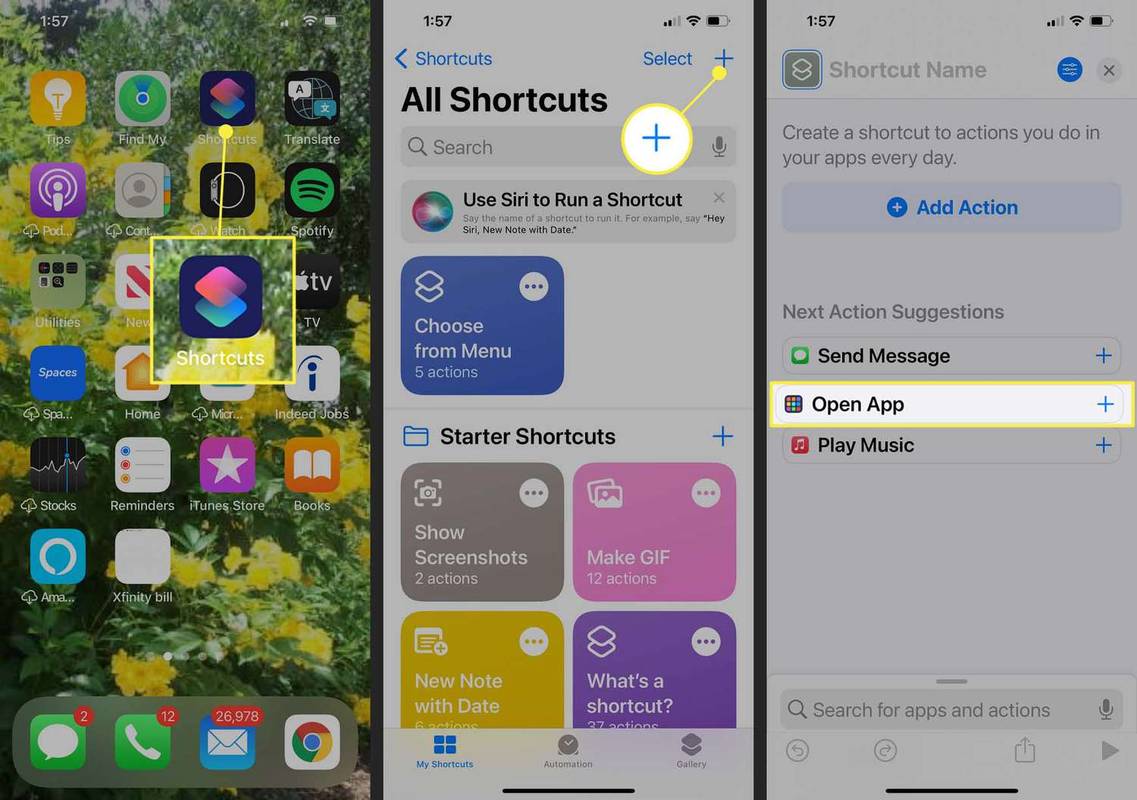
Kako promijeniti ikonu Instagrama u iOS-u i Androidu
Koristite aplikaciju Prečaci na iOS-u da biste promijenili ikonu Instagrama na Androidu. Koristite X Icon Changer za promjenu Instagram ikone na Androidu.

Kako promijeniti regiju i lokaciju kuće u sustavu Windows 10
Položaj regije u sustavu Windows koriste razne aplikacije Windows 10 kako bi vam pružili informacije specifične za zemlju. Pogledajte kako promijeniti matičnu regiju u sustavu Windows 10.

Kako prilagoditi okno s detaljima u sustavu Windows 10
Evo kako prilagoditi okno Detalji u sustavu Windows 10 i prikazati dodatne informacije za određene vrste datoteka u File Explorer-u.

Što je predmemorija tvrdog diska i što radi?
Privremena memorija tvrdog diska ili međuspremnik diska manje su poznate hardverske specifikacije koje mogu imati velik utjecaj na učinkovitost vaše pohrane podataka. Saznajte kako to radi.

Kako izvesti i uvesti udruživanje datoteka u sustavu Windows 10
Pogledajte kako izvesti (sigurnosnu kopiju) asocijacija datoteka i vratiti ih na novi korisnički račun u sustavu Windows 10.

Izradite sigurnosnu kopiju i vratite postavke kamere u sustavu Windows 10
Ako se vaš Windows 10 uređaj isporučuje s kamerom, možete koristiti aplikaciju Kamera. Moguće je sigurnosno kopirati i vratiti njegove mogućnosti.

Kako izbrisati stranicu u Sharepoint-u
Ako se pitate kako izbrisati stranicu na SharePointu, došli ste na pravo mjesto. Na SharePointu možete stvoriti onoliko stranica koliko želite - a možete ih i izbrisati kada vam nije potrebno
- Kako mogu ažurirati svoj iPhone?





 Pitanja
Pitanja
